
No fa gaire temps vaig escriure dos articles sobre el tema del programari lliure, amb el qual es pot gravar una pantalla de vídeo, i crec que escriu sobre aquesta opció, a més d'alguns paràmetres ShadowPlay favorablement amb altres solucions. A la part inferior d'aquesta pàgina hi ha un vídeo que es va disparar amb l'ajuda d'aquest programa, si esteu interessats. Si vostè no té una targeta gràfica compatibles basades en la NVIDIA GeForce, però que busca un programa d'aquest tipus, es pot buscar: Programa gratuït per gravar vídeo jocs, programari lliure per a la gravació d'escriptori (lliçons en vídeo i altres coses).
- Instal·lació i requisits per NVIDIA Shadowplay
- Gravar vídeo des de la pantalla al NVIDIA GeForce Experiència en Shadowplay
- Instrucció de vídeo
En la instal·lació i els requisits per Shadowplay
A l'instal·lar manualment els controladors més recents de NVIDIA, GeForce Experience, i juntament amb ell i Shadowplay s'instal·la automàticament, llevat que específicament no desactivar aquesta característica. Si Geforce Experience no està disponible a l'ordinador, només cal que baixeu l'instal·lador de NVIDIA, el millor: completeu els controladors més recents per a la vostra targeta de vídeo. Però podeu descarregar l'experiència de GeForce i per separat: https://www.nvidia.com/ru-ru/geforce/geforce-experience/De moment, la gravació de pantalla és compatible amb la següent sèrie de xips gràfics (GPU):
- GTX 600, GTX 700 (I.E., per exemple, GTX 660 o 770 funcionarà) i més recent.
- GTX 600M (no tots), GTX700M, GTX 800M i més recent.
També hi ha requisits per a la CPU i la memòria RAM, però estic segur que si vostè té qualsevol d'aquestes targetes, llavors aquests requisits és l'equip adequat (veure apropiada o no és possible en la GeForce Experience, aneu a la configuració i el desplaçament a través de la configuració de la pàgina abans de la fi - no a "Opcions", indiquen quins són recolzats per l'equip, en aquest cas, ens cal superposició en el joc).
Registre de vídeo de la pantalla amb l'ajuda de Nvidia ShadowPlay a GeForce Experience
Anteriorment, la funció de gravació de vídeo joc i d'escriptori GeForce Experience van ser traslladats a un punt d'ombres per separat. L'última versió d'aquest article no està present, però es conserva la possibilitat mateixa de gravació de la pantalla (encara que en la meva opinió s'ha convertit en una mica menys convenientment disponible), i ara es diu la "superposició en el joc", "En el joc de superposició" o "superposició Compartir" (en diferents llocs GeForce i NVIDIA experiència en línia funció es diu de forma diferent).
Per usar-lo, feu el següent:
- Obriu la GeForce Experiència (en general només feu clic a la icona de NVIDIA en l'àrea de notificació i obrir l'element apropiat de l'menú de context, també es pot trobar el programa al menú Inici).
- Anar a la configuració (icona d'engranatge). Si se li demana de registrar abans d'utilitzar GeForce Experiència - vostè ha de fer això (que no hi havia necessitat que sigui necessari).
- En la configuració, activar el paràmetre "Superposició en el joc" - És el que s'encarrega de la possibilitat de la difusió i l'escriptura de vídeo de la pantalla, que inclou des de l'escriptori.
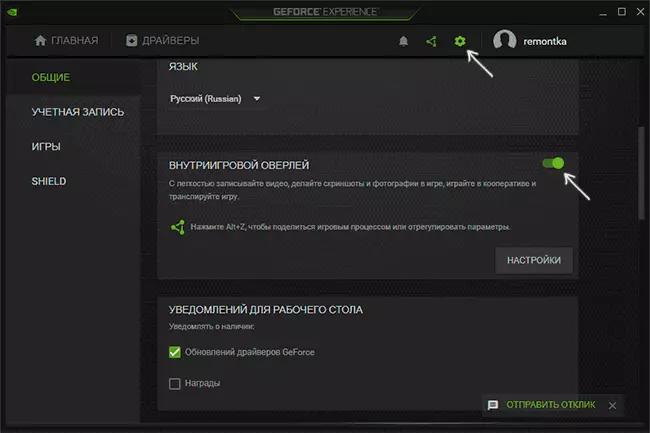
Després d'executar els passos indicats, es pot escriure de vídeo immediatament en jocs (l'enregistrament d'escriptori està desactivada per defecte, però es pot engegar) prement les tecles Alt + F9. Per iniciar l'enregistrament i parades posteriors o trucant a el panell de joc prement les tecles Alt + Z. No obstant això, recomano abans d'examinar la configuració NVIDIA Shadowplay disponibles.
Després de la inclusió del tema "En el joc de superposició", els ajustos de les funcions d'enregistrament i difusió estaran disponibles.
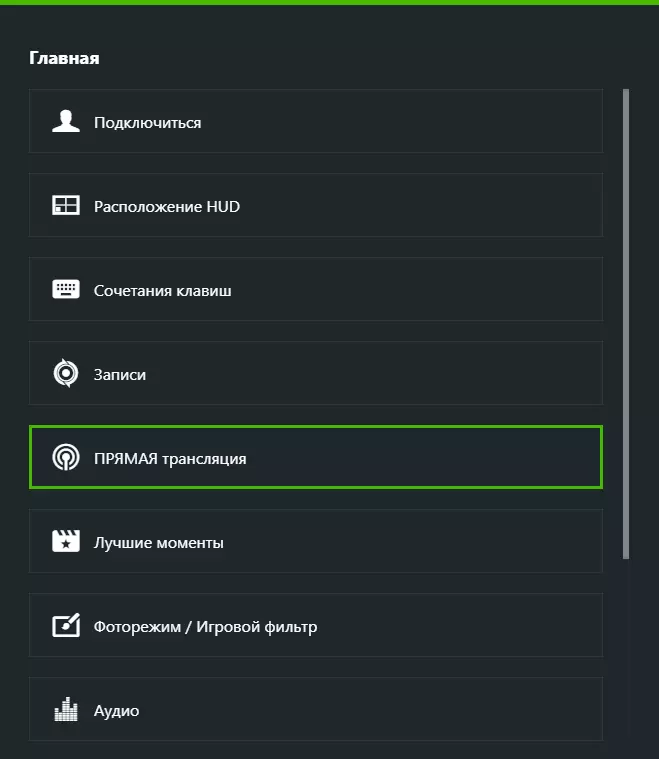
Entre els més interessants i útils d'ells:
- Dreceres de teclat (Inici i aturar la gravació, guardar el segment de vídeo més recent, que mostra el panell de gravació si cal).
- confidencialitat - És en aquest punt que es pot habilitar la capacitat de gravar vídeo des de l'escriptori.

- Ubicació HUD. - Aquí es pot afegir el comptador de FPS i configurar la ubicació dels elements a través de la pantalla gravada.
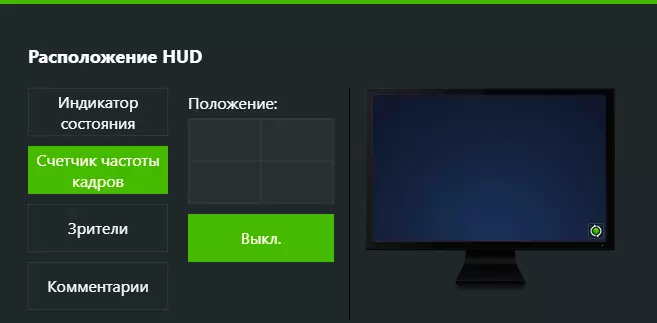
- àudio - Establir l'enregistrament de so de el joc, sistema, des del micròfon.
- Captura de vídeo - Ajustaments de vídeo de qualitat de gravació de la pantalla.
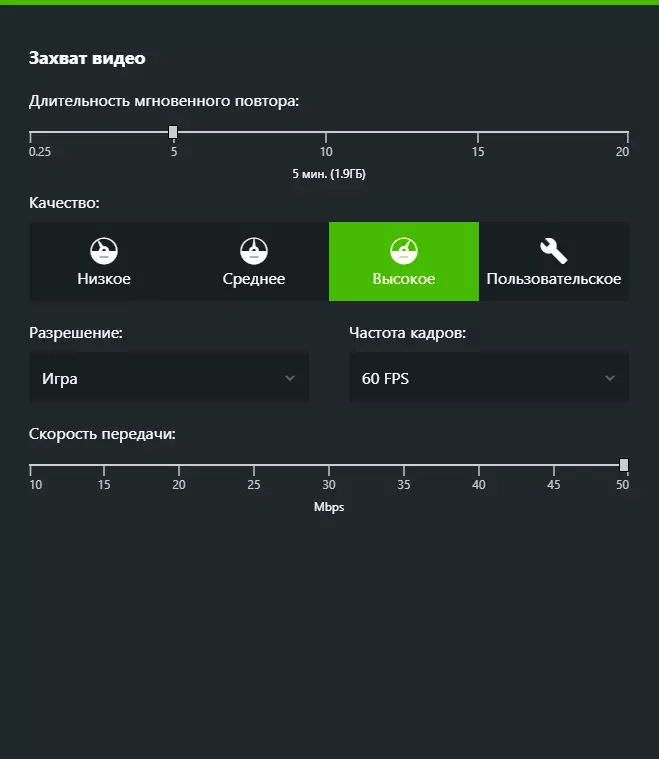
Prement les tecles Alt + Z en qualsevol moment, fins i tot fora de la NVIDIA GeForce Experience, se li digui el panell de registre en el qual alguns altres ajustos estan disponibles, com ara la qualitat de vídeo, enregistrament de sons, imatges d'una webcam.
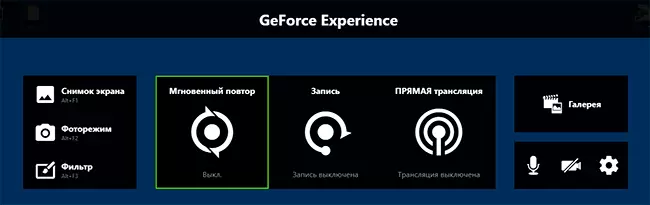
Una vegada que tots els ajustos són, només cal utilitzar tecles d'accés ràpid per iniciar i aturar la gravació de vídeo amb l'escriptori de Windows o des dels jocs. Per defecte, que es guardaran al "Video" carpeta de sistema (vídeo des de l'escriptori a la carpeta d'escriptori adjunt).
La gravació de vídeo des de l'escriptori i des dels jocs d'ombres en nvidia - instrucció de vídeo
En el personal, he utilitzat la utilitat de NVIDIA des de fa molt temps per gravar el meu vídeo (ara que em passa a Obs Estudi). Em vaig adonar que de vegades (tant en versions anteriors i recentment) hi ha problemes quan la gravació, en particular, - no hi ha so al vídeo gravat (o gravat amb distorsions). En aquest cas, ajuda a desactivar la funció de "superposició en el joc", i després es torna a habilitar.
